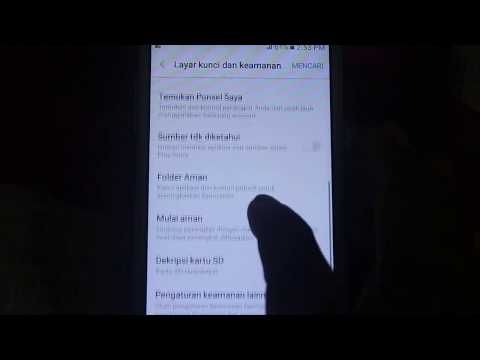
Zawartość
- Problem # 1: Opóźnienia aplikacji Galaxy S5 SMS | Galaxy S5 zajmuje dużo czasu, aby przesłać zdjęcie
- Problem nr 2: Galaxy S5 nie może odczytać zaszyfrowanej karty SD | Na Galaxy S5 ciągle pojawia się błąd „Wystąpił błąd szyfrowania karty SD”
- Problem # 3: Problem z niską wydajnością Galaxy S5 po zainstalowaniu Androida 6.0.1
- Problem 4: Galaxy S5 nie może nawiązywać / odbierać połączeń ani wysyłać / odbierać SMS-ów
- Problem # 5: Galaxy S5 nie włącza się
- Problem # 6: Zdjęcia Galaxy S5 znikają, gdy „automatyczna data i godzina” nie jest włączona
- Dołącz do nas
Nawet po pojawieniu się najnowszego flagowca Samsunga, Galaxy S7, wiemy, że miliony nadal używają niezwykle popularnego # GalaxyS5. To powiedziawszy, nadal publikujemy posty, które zawierają odpowiedzi na niektóre problemy nurtujące użytkowników od czasu do czasu.
Problem # 1: Opóźnienia aplikacji Galaxy S5 SMS | Galaxy S5 zajmuje dużo czasu, aby przesłać zdjęcie
Mam S5 i strasznie działa, chcę to rzucić. ha ha. Wiele problemów. Zrobię listę
- Podczas wysyłania wiadomości SMS (do kogokolwiek), jeśli prowadzę z kimś rozmowę za pośrednictwem wiadomości tekstowej, nie mogę wpisać wiadomości, dopóki moja poprzednia wiadomość nie zostanie wysłana lub nie nadejdzie. Kiedy zaczynam pisać, nic się nie pojawia, a potem nagle słowa, które napisałem, pojawiają się wiele razy w różnej kolejności. Super frustrujące.
- Podczas próby załadowania obrazu do wiadomości tekstowej przesłanie obrazu zajmuje dosłownie ponad 30 sekund. Bardzo powolne i frustrujące.
- Podczas próby zamknięcia tekstu przez naciśnięcie przycisku strzałki u góry, aby przejść do innej wiadomości, również zajmuje to bardzo dużo czasu.
- Po otwarciu aplikacji otwarcie zajmie ponad 10 sekund, a następnie załadowanie kolejnych 10. Dzieje się tak w przypadku każdej aplikacji.
- Mój ekran dotykowy czasami nie reaguje i przy wielu okazjach nie działa. Muszę zrestartować telefon.
Zrobiłem restart, wyczyściłem pamięć podręczną w trybie restartu, zamknąłem wszystkie aplikacje, ponownie zainstalowałem aplikacje, usunąłem niektóre aplikacje, wyjąłem kartę SD - wszystko. Jedyne, czego nie zrobiłem, to przywrócenie ustawień fabrycznych, a to dlatego, że nie chcę stracić wszystkiego na moim telefonie. Mam nadzieję, że możesz mi pomóc. - Dezira
Rozwiązanie: Cześć Dezira. Jeśli naprawdę poważnie podchodzisz do rozwiązania problemów, musisz przywrócić ustawienia fabryczne. Jest to część serii rozwiązywania problemów z oprogramowaniem, które należy wykonać na urządzeniu z systemem Android. Jeśli nie chcesz tego robić, po prostu zadzwoń do firmy Samsung lub swojego operatora, aby podarował Ci nowy telefon.
Dla odniesienia poniżej znajdują się kroki, jak przywrócić ustawienia fabryczne:
- Utwórz kopię zapasową swoich plików.
- Wyłącz Galaxy S5.
- Naciśnij i przytrzymaj jednocześnie przycisk zwiększania głośności, przycisk ekranu głównego i przycisk zasilania, aż na ekranie pojawi się Android.
- Użyj przycisku zmniejszania głośności, aby podświetlić opcję czyszczenia danych / przywracania ustawień fabrycznych, a następnie naciśnij przycisk zasilania, aby ją wybrać.
- Użyj ponownie przycisku zmniejszania głośności, aby podświetlić opcję Tak - usuń wszystkie dane użytkownika i naciśnij przycisk zasilania, aby je wybrać.
- Użyj przycisku zasilania, aby wybrać opcję Uruchom ponownie system teraz.
- Po ponownym uruchomieniu S5 powinien zostać całkowicie wyczyszczony i gotowy do ponownej konfiguracji.
Problem nr 2: Galaxy S5 nie może odczytać zaszyfrowanej karty SD | Na Galaxy S5 ciągle pojawia się błąd „Wystąpił błąd szyfrowania karty SD”
Mój telefon komórkowy to urządzenie firmowe. W konsekwencji przejścia na intunes jako Zarządzanie urządzeniami mobilnymi, wymaga to włączenia szyfrowania zarówno telefonu, jak i karty Micro SD. Część procesu dotycząca telefonu wydawała się działać bez problemu, ale podczas uruchamiania części SD pojawia się komunikat o błędzie „Wystąpił błąd szyfrowania karty SD / szyfrowania karty SD”. Jeśli stuknę w błąd, wrócę do ekranu „Zaszyfruj zewnętrzną kartę SD” i zapętli się… W konsekwencji nie widzę żadnego z plików, które miałem na karcie (głównie zdjęcia i filmy), gdy jest włączona telefon. Mogę zobaczyć pliki, jeśli włożyłem kartę SD do laptopa, ale jeśli spróbuję otworzyć pliki, pojawia się komunikat, że są za duże lub są uszkodzone… Masz jakiś pomysł, jak odzyskać pliki? Jak zwykle z tymi rzeczami, wiąże się to z sentymentalną wartością i nie ma ich nigdzie indziej… - Manica
Rozwiązanie: Cześć Manica. Tworzenie kopii plików z zaszyfrowanej karty SD może być wykonane tylko przez urządzenie, które ma klucz szyfrowania, w tym przypadku Galaxy S5. Ponieważ telefon nie może w tej chwili prawidłowo odczytać karty, nie ma możliwości odzyskania plików. Jeśli masz szczęście, a przyczyną błędu jest tylko uszkodzony system plików karty SD, możesz spróbować go naprawić za pomocą polecenia Windows Check Disk. Jeśli chcesz wiedzieć, jak uruchomić checkdisk na karcie SD, skorzystaj z pomocy Google.
Pamiętaj, że jeśli bieżący system plików na karcie SD nie jest uszkodzony, może istnieć inny powód błędu.
Problem # 3: Problem z niską wydajnością Galaxy S5 po zainstalowaniu Androida 6.0.1
Cześć. Mam Galaxy S5, który działa świetnie, z wyjątkiem tego, jak pobrałem wersję 6.0.1. Po wykonaniu tej czynności ekran przestał odpowiadać, nie mogłem otworzyć aplikacji, pisać na klawiaturze, otwierać strony podczas czytania książki, nic. Znalezienie wspólnego mianownika zajęło mi dużo czasu. Dzieje się tak, gdy funkcja obracania ekranu jest włączona. Od czasu do czasu pojawia się ikona gałki ocznej, a kiedy jest włączona, wszystko się zatrzymuje. Gdy zniknie, ekran zareaguje na wiele moich poleceń, które wykonałem. Wyłączyłem inteligentny ekran i włączono obracanie ekranu w lewo, ale nadal się to dzieje. Wyjęto baterię, ale to nie działa. Myślę, że próbowałem wszystkiego z wyjątkiem przywrócenia ustawień fabrycznych. Czy to brzmi znajomo i czy brakuje mi jakichkolwiek poprawek? Dzięki wielkie. - Gean1033
Rozwiązanie: Cześć Gean1033. Jeśli masz pewność, że problem pojawił się po zainstalowaniu iteracji Androida Marshmallow, możesz wypróbować następujące rozwiązania:
Wyczyść partycję pamięci podręcznej. Ważne jest upewnienie się, że urządzenie używa nowego zestawu pamięci podręcznej systemu. To nie tylko przyspieszy otwieranie i ładowanie aplikacji, ale może również usunąć błędy. Aby wyczyścić pamięć podręczną systemu, wykonaj następujące kroki:
- Wyłącz telefon.
- Naciśnij i przytrzymaj jednocześnie następujące przyciski: Zasilanie, Zwiększanie głośności i Dom.
- Zwolnij przyciski, gdy pojawi się menu odzyskiwania systemu Android.
- Użyj przycisków głośności, aby przejść do opcji Wyczyść partycję pamięci podręcznej.
- Naciśnij przycisk zasilania, aby potwierdzić wybór.
- Wybierz opcję Uruchom ponownie system teraz po usunięciu pamięci podręcznej. Poczekaj, aż telefon się zrestartuje.
Zaktualizuj WSZYSTKIE aplikacje. Po odświeżeniu partycji pamięci podręcznej następną rzeczą, którą chcesz zrobić, jest upewnienie się, że wszystkie aplikacje są zgodne z oprogramowaniem układowym uruchomionym na urządzeniu. Można to zrobić, aktualizując je, ale musisz też dokładnie sprawdzić wszystko. Aktualizacja aplikacji nie musi oznaczać, że jest ona teraz zgodna z systemem operacyjnym. Ostatnia aktualizacja może przecież być przeznaczona tylko dla poprzedniej wersji Androida. Dlatego przed aktualizacją upewnij się, że wszystkie aplikacje są zgodne. Jeśli nie masz pewności, czy aplikacja jest zgodna, czy nie, spróbuj skontaktować się z programistą.
Przywróć ustawienia fabryczne. Jeśli wyczyszczenie partycji pamięci podręcznej i aktualizacja nie pomogą, następnym logicznym krokiem jest przywrócenie ustawień fabrycznych. Zdecyduj sie.
Upewnij się również, że po przywróceniu ustawień fabrycznych masz wystarczająco dużo czasu na obserwację. Nie instaluj aplikacji od razu. Musisz obserwować, jak telefon działa bez aplikacji po przywróceniu ustawień fabrycznych.
Skontaktuj się z operatorem lub twórcą oprogramowania układowego. Jeśli przywrócenie ustawień fabrycznych nie rozwiąże problemu, poinformuj swojego operatora o problemie (jeśli otrzymałeś od niego aktualizację). Jeśli ręcznie sflashowałeś niestandardowe oprogramowanie układowe na swoim urządzeniu, skontaktuj się z twórcą oprogramowania układowego w celu uzyskania pomocy.
Problem 4: Galaxy S5 nie może nawiązywać / odbierać połączeń ani wysyłać / odbierać SMS-ów
Cześć. Kupiłem Samsung S5 z serwisu eBay i zapłaciłem za niego 300 funtów. Musiałem teraz odesłać telefon do sklepu, w którym dostałem go po raz trzeci, co kosztowało mnie dodatkowe 30 funtów, ponieważ nie mogę wykonywać ani odbierać połączeń ani SMS-ów, ale mogę uzyskać dostęp do sieci przy użyciu moich danych. Czy masz pojęcie, dlaczego tak się dzieje? Nalegałem, że chcę zwrotu pieniędzy, gdy zdarzyło się to po raz drugi, ale sprzedawca nalegał, abym odesłał telefon, aby mógł go raz na zawsze załatwić. Powiedział, proszę, odeślij mi telefon, a upewnię się, że to się więcej nie powtórzy i że zapłaci za mnie, że wyślę mu telefon i zwróci, ale nic mi nie zapłacił. Teraz musiałem go odesłać po raz trzeci po tym, jak działał dobrze przez rok. Proszę o pomoc, co mogę zrobić. Dzięki. - Scott
Rozwiązanie: Cześć Scott. Potrzebujemy więcej informacji na temat tego problemu, aby w ogóle zacząć. Informacje, które tu podajesz, nie są nawet pomocne, jeśli chodzi o wskazanie, od czego zacząć. Informowanie nas, że Twój telefon nie odbiera ani nie wykonuje połączeń i SMS-ów, jest niewystarczające. Musimy też wiedzieć, czy oprogramowanie Twojego telefonu zostało zmodyfikowane, czy nie. Ponieważ masz również problem z połączeniem i SMS-em, chcesz również skontaktować się w tej sprawie z operatorem sieci. Sprawdź nasze Galaxy S5 Pomocna może być również strona rozwiązywania problemów z możliwymi rozwiązaniami. Wreszcie, ponieważ sklep, w którym kupiłeś telefon, wydaje się wiedzieć o historii urządzenia lepiej niż ktokolwiek inny, zdecydowanie zalecamy zwrócenie się o pomoc w tej sprawie.
Problem # 5: Galaxy S5 nie włącza się
Cześć. Dwa dni temu ładowałem telefon i zostawiłem go na chwilę do naładowania, był na około 10% baterii. W moim mieszkaniu, kiedy wychodzisz z pokoju z kartą, prąd wyłącza się, ale zapomniałem o tym i wróciłem 5 minut później do niedziałającego telefonu. To było niezwykłe, ponieważ przy takiej ilości naładowania i biorąc pod uwagę, że przełączyłem go w tryb samolotowy, aby ładować się szybciej, nie powinien był zużywać 10% baterii w tym czasie. Od tego czasu nie włącza się, najbardziej wibruje po podłączeniu i naciśnięciu przycisku zasilania. Pomyślałbym, że to tylko ekran, ale podświetlane przyciski na dole telefonu również nie reagują ani nie świecą. Od tego czasu kupiłem nową baterię i włożyłem ją dzisiaj do telefonu, ale ten sam problem wydaje się nadal występować, a mój telefon nadal się nie włącza. Naprawdę chciałbym znaleźć sposób, aby to naprawić lub przynajmniej odzyskać moje zdjęcia z urządzenia, jeśli będę musiał zdobyć nowe. - Emilia
Rozwiązanie: Cześć Emily. Jeśli użycie innej baterii nie zrobiło różnicy, następną najlepszą rzeczą, jaką możesz zrobić, jest sprawdzenie, czy możesz włączyć telefon w inne tryby. Poniżej znajdują się kroki, które możesz wypróbować.
Uruchom w trybie odzyskiwania
- Ładuj telefon przez co najmniej 30 minut.
- Naciśnij i przytrzymaj klawisze Home i Volume UP, a następnie naciśnij i przytrzymaj klawisz zasilania.
- Gdy na ekranie pojawi się Samsung Galaxy S5, zwolnij klawisz zasilania, ale nadal trzymaj klawisze Home i Volume Up.
- Gdy pojawi się logo Androida, możesz zwolnić oba klawisze i pozostawić telefon na około 30 do 60 sekund.
- Używając klawisza zmniejszania głośności, poruszaj się po opcjach i zaznacz „wyczyść partycję pamięci podręcznej”.
- W tym trybie możesz wyczyścić partycję pamięci podręcznej lub przywrócić ustawienia fabryczne.
Uruchom w trybie pobierania
- Ładuj telefon przez co najmniej 30 minut.
- Naciśnij i przytrzymaj klawisze Home i Volume DOWN, a następnie naciśnij i przytrzymaj klawisz zasilania.
- Kiedy Samsung Galaxy S5 pojawi się na ekranie, zwolnij klawisz zasilania, ale nadal trzymaj klawisze Home i Volume DOWN.
- Poczekaj, aż pojawi się ekran pobierania.
- Jeśli możesz uruchomić telefon w trybie pobierania, ale nie w innych trybach, oznacza to, że jedynym wyjściem może być flashowanie zapasowego lub niestandardowego oprogramowania układowego.
- Skorzystaj z Google, aby znaleźć przewodnik, jak to zrobić.
Uruchom w trybie awaryjnym
- Ładuj telefon przez co najmniej 30 minut.
- Naciśnij i przytrzymaj przycisk zasilania.
- Gdy pojawi się logo „Samsung Galaxy S7”, zwolnij klawisz zasilania i natychmiast naciśnij i przytrzymaj przycisk zmniejszania głośności.
- Kontynuuj przytrzymywanie przycisku, aż telefon zakończy ponowne uruchamianie.
- Gdy zobaczysz tekst „Tryb awaryjny” w lewym dolnym rogu ekranu, zwolnij przycisk zmniejszania głośności.
- Jedyną różnicą między trybem awaryjnym a trybem normalnym jest to, że ten pierwszy uniemożliwia uruchamianie aplikacji innych firm. Jeśli możesz uruchomić telefon w trybie awaryjnym, ale nie w trybie normalnym, odinstaluj wszystkie aplikacje, aż problem (który uniemożliwia normalne uruchomienie) zostanie wyeliminowany.
Jeśli telefon S5 nie odpowiada po wypróbowaniu wszystkich trzech trybów, prześlij go do naprawy lub wymiany.
Problem # 6: Zdjęcia Galaxy S5 znikają, gdy „automatyczna data i godzina” nie jest włączona
Cześć. Mam Samsung Galaxy S5 z U.S Cellular i miałem ten problem już wcześniej, a dzisiaj znowu się to powtórzyło. To jest naprawdę denerwujące.
Zasadniczo, jeśli opcja „automatyczna data i godzina” zostanie kiedykolwiek odznaczona, wszystkie zrobione przeze mnie zdjęcia będą widoczne jako to samo zdjęcie, co zdjęcie wykonane przed ich zrobieniem. Zaledwie godzinę temu robiłem zdjęcia mojej 19-miesięcznej córce iw jakiś sposób data i godzina zostały odznaczone podczas robienia zdjęć, ponieważ kiedy wracam, aby spojrzeć na jej zdjęcia, ma trochę miejsca, w którym stoi, a potem gdzie jest pachnące kwiaty. Staram się zobaczyć te, w których wącha kwiaty, i widać to, gdy stoi jak na poprzednim zdjęciu. To nie ma sensu. I robi to z resztą zdjęć. Bardzo mnie to denerwuje, ponieważ niektóre z tych zdjęć były idealne i nie zrobi ich ponownie. Nie jest łatwo zrobić idealne zdjęcie z bardzo małym dzieckiem. Prześlę ci zdjęcie, jak to wygląda na moim telefonie, ale nie mam możliwości załączenia tutaj pliku.
Wchodzę do galerii, wybieram zdjęcie, na którym stoi, stukam, aby zobaczyć resztę zdjęć u dołu ekranu, próbuję stuknąć to, na którym pachnie kwiaty i pojawia się to samo zdjęcie, które właśnie szukałam at: jej pozycja.
Mam nadzieję, że to ma sens i mam nadzieję, że pomożesz mi odzyskać te oryginalne zdjęcia, które zrobiłem z jej pachnącymi kwiatami, ponieważ naprawdę tego chciałem. Te zdjęcia są również automatycznie aktualizowane na moim Dropbox na moim komputerze i nadal pokazuje te same pozy, a nie oryginalną. Dzięki. - Sarah
Rozwiązanie: Cześć Sara. Nie jesteśmy pewni, czy poprawnie rozumiemy Twój problem, ale o ile nam wiadomo, nieprawidłowa data i godzina systemowa powinna tylko zmienić sortowanie zdjęć, ale nic więcej. Innymi słowy, jeśli Twój telefon używa nieprawidłowej daty i godziny, zdjęcia w aplikacji Galeria mogą być niepoprawnie rozmieszczone, ale nie do momentu zmiany miniatury i samej treści. Jeśli rzeczywiście miniatura i rzeczywista zawartość zdjęć zostaną zmienione lub nawet usunięte (ponieważ nie możesz ich znaleźć), to musi to być unikalny błąd, o którym jeszcze nie słyszeliśmy. Aby znaleźć „brakujące” obrazy, utwórz kopię zapasową wszystkich plików na komputerze i użyj komputera do ich wyszukiwania. Jeśli nigdzie nie ma tych, których szukasz, to naprawdę z jakiegoś powodu muszą zostać usunięte z twojego S5.
Aby zapobiec ponownemu wystąpieniu problemu, po utworzeniu kopii zapasowej plików przywróć ustawienia fabryczne.
Dołącz do nas
Jeśli jesteś jednym z użytkowników, który napotkał problem z Twoim urządzeniem, daj nam znać. Oferujemy bezpłatne rozwiązania problemów związanych z systemem Android, więc jeśli masz problem z urządzeniem z systemem Android, po prostu wypełnij krótki kwestionariusz w ten link i postaramy się opublikować nasze odpowiedzi w następnych postach. Nie możemy zagwarantować szybkiej odpowiedzi, więc jeśli problem zależy od czasu, znajdź inny sposób rozwiązania problemu.
Jeśli uznasz ten post za pomocny, pomóż nam, przekazując wiadomość swoim znajomym. TheDroidGuy jest również obecny w sieci społecznościowej, więc możesz chcieć wchodzić w interakcję z naszą społecznością na naszych stronach na Facebooku i Google+.



